• مسجل في: حلول إدارة بيانات الجهاز • حلول مجربة
نظرًا لأنه يمكنك استخدام لوحة مفاتيح أكبر أثناء إرسال الرسائل النصية من جهاز كمبيوتر ، فإنها تعمل عادةً على تحسين تجربة الكتابة لديك. حتى مع النص التنبؤي أو التصحيح التلقائي ، فإن لوحات مفاتيح الهاتف الصغيرة غير مريحة. تساعد هذه الأدوات في تسريع الكتابة ، لكنها تحتاج إلى إصلاح.
من المؤكد أنها قابلة للتنفيذ والقراءة رسائل Android النصية على جهاز الكمبيوتر يمكن أن يعزز الإنتاجية من خلال السماح لك بالرد دون عناء وكتابة الرسائل من خلال جهاز الكمبيوتر الخاص بك ، مما يسمح لك باستخدام لوحة مفاتيح عادية بدلاً من الكتابة على لوحة مفاتيح الهاتف الصغيرة التي تعمل باللمس.
هذه المقالة سوف تناقش كيفية تحويل نص من هاتفك الخلوي إلى جهاز الكمبيوتر. سنعرض أيضًا بعض تطبيقات الجهات الخارجية التي يمكنك استخدامها كبديل.
- الجزء 1. نظرة عامة على رسائل Android
- الجزء 2. أفضل التطبيقات لاستخدامها في إرسال واستقبال الرسائل من هاتف Android إلى جهاز الكمبيوتر الخاص بك
- الجزء 3. إرسال واستقبال الرسائل النصية من هاتف Android الخاص بك إلى جهاز الكمبيوتر الخاص بك بسهولة باستخدام رسائل Android
- الجزء 4. إتقان المراسلة عبر الأجهزة: أهم النصائح لإدارة الرسائل بكفاءة عبر الأجهزة
- الاستنتاج
الجزء 1. نظرة عامة على إدارة تطبيقات Android
Android Messages هو تطبيق مراسلة تم تطويره بواسطة Google والذي يسمح لمستخدمي Android بإرسال واستقبال الرسائل النصية والصور ومقاطع الفيديو والملفات الصوتية. إنه تطبيق مجاني يتم تثبيته مسبقًا على العديد من أجهزة Android ويمكن أيضًا تنزيله من متجر Google Play.
تتمثل إحدى الفوائد الرئيسية لاستخدام رسائل Android في أنها توفر تجربة مراسلة موحدة عبر أجهزة مختلفة. هذا يعني أنه يمكن للمستخدمين إرسال واستقبال الرسائل النصية على هاتف Android أو الجهاز اللوحي أو الكمبيوتر بسلاسة ، دون فقد أي رسائل.
ما يجعل الرسائل شائعة جدًا بين المستخدمين هو الجهد المستمر لتحديث التطبيق بانتظام عبر جوانب مختلفة ، سواء كان ذلك التصميم أو الميزات. بالإضافة إلى ذلك ، فإن إدخال RCS على الرسائل قبل بضع سنوات لجعل تجربة المراسلة أكثر جاذبية يجعل تطبيق الرسائل حالة قوية للرسائل على Android. يقدم تطبيق رسائل Android مجموعة متنوعة من الميزات مثل:
- أرسل رسائل نصية وصوتية في محادثات فردية أو جماعية باستخدام بيانات الجوال وشبكة Wi-Fi على Android أو WearOS أو الويب.
- يتم تمكين التشفير التام بين الأطراف افتراضيًا.
- حالة الكتابة والإرسال والتسليم والقراءة.
- الرد على رسائل معينة.
- يمكن مشاركة الملفات والصور عالية الدقة.
- نسخ الرسائل الهاتفية.
- يجب جدولة الرسائل.
- توفر التنبيهات تذكيرات داخل التطبيق لأعياد الميلاد والاتصالات التي لا يزال يتعين عليك الرد عليها بعد مرور بعض الوقت.
يعد استخدام رسائل Android لإدارة رسائلك أمرًا مهمًا لأنه يوفر طريقة آمنة وموثوقة لإرسال واستقبال الرسائل النصية على جميع أجهزتك. كما يسمح لك بإدارة محادثاتك من منصة واحدة ، مما يقلل الحاجة إلى التبديل بين التطبيقات المختلفة.
علاوة على ذلك ، تحتوي رسائل Android على ميزة تسمى "الرسائل للويب" ، والتي تتيح للمستخدمين إرسال واستقبال الرسائل النصية على أجهزة الكمبيوتر الخاصة بهم باستخدام متصفح الويب. يمكن أن تكون هذه الميزة مفيدة بشكل خاص لأولئك الذين يقضون الكثير من الوقت على أجهزة الكمبيوتر الخاصة بهم ويريدون تجنب التبديل المستمر بين هواتفهم وأجهزة الكمبيوتر للرد على الرسائل.
الجزء 2. أفضل التطبيقات لاستخدامها في إرسال واستقبال الرسائل من هاتف Android إلى جهاز الكمبيوتر الخاص بك
يمكن أن تساعدك العديد من تطبيقات الطرف الثالث الموجودة في السوق في قراءة الرسائل النصية وإرسالها من جهاز Android إلى جهاز الكمبيوتر الخاص بك. ولكن كيف يمكنك اختيار تطبيق جدير بالثقة؟ لا تقلق. لقد جربنا عددًا من تطبيقات الجهات الخارجية واخترنا الأفضل. دعنا نذهب من خلالهم!
AirDroid Personal
يعد AirDroid Personal ، وهو برنامج متخصص في مراسلة أجهزة الكمبيوتر التي تعمل بنظام Android والذي يوفر تكاملاً سلسًا بين جهاز الكمبيوتر الخاص بك والأجهزة التي تعمل بنظام Android مثل الهواتف والأجهزة اللوحية ، أداة رائعة من جهات خارجية يمكن الوصول إليها على أجهزة كمبيوتر Windows و Linux و Mac OS لمشاهدة نصوص Android على جهاز الكمبيوتر .
ابدأ في عرض نصوص Android من الكمبيوتر باستخدام AirDroid Personal:
الخطوة 1: Install AirDroid Personal على كل من هاتفك وجهاز الكمبيوتر الخاص بك. بعد ذلك ، قم بإنشاء حساب AirDroid وقم بتسجيل الدخول إلى كلا الجهازين.
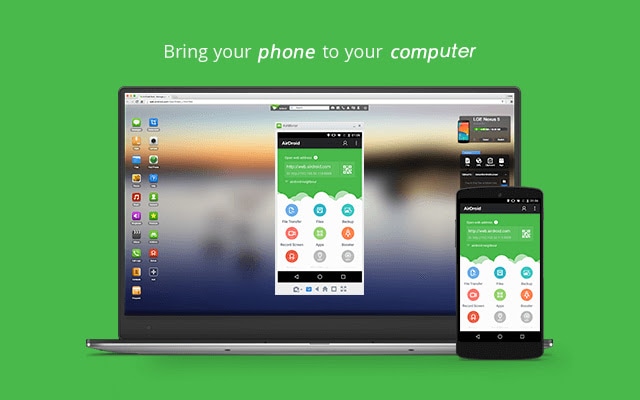
الخطوة 2: افتح AirDroid Personal على الجهاز الذي تستخدمه ، ثم حدد منح الإذن الخيار تحت Me > Security & Remote Features > Desktop Notif للسماح بتلقي تنبيهات الهاتف المحمول على الكمبيوتر المحمول / الكمبيوتر الشخصي.
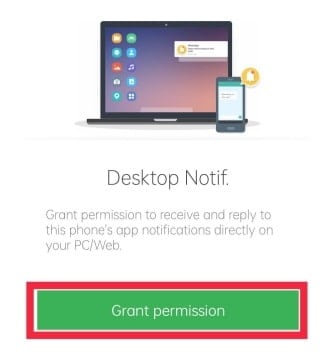
الخطوة 3: سيتم إرسالك بعد ذلك إلى الوصول إلى الاشعارات الشاشة ، حيث يمكنك النقر فوق الزر AirDroid ثم السماح بالوصول إلى الإخطار.
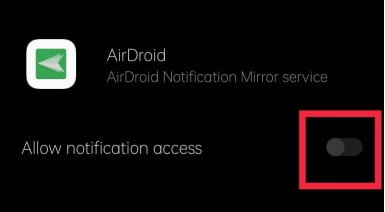
الخطوة 4: خصص الإعدادات لتلبي متطلباتك. تأكد من تشغيل إشعار سطح المكتب للحصول على إشعارات على جهاز الكمبيوتر الخاص بك.
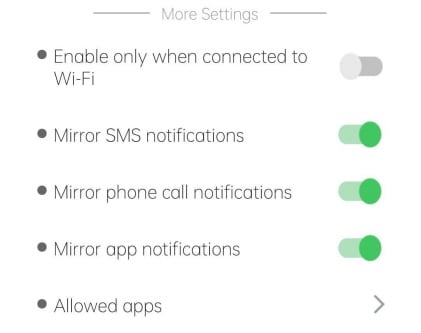
الخطوة 5: بعد الانتهاء من جميع الإعدادات الضرورية ، يمكنك الآن رؤية رسائل Android النصية والرد عليها مباشرة من جهاز الكمبيوتر الخاص بك.
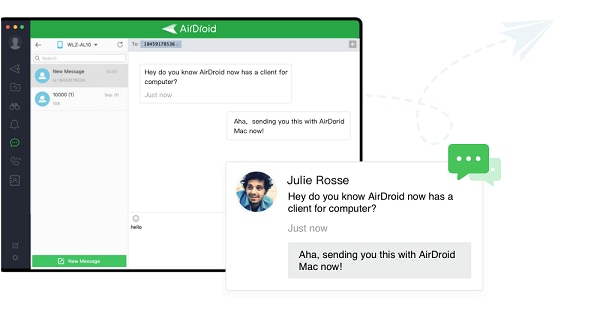
استخدام الرسائل للويب
يمكن مقارنة خدمة رسائل Google للويب بعميل الويب الخاص بـ AirDroid Personal ؛ ومع ذلك ، فإنه يفتقر إلى العديد من وظائف الإدارة عن بعد ويسمح فقط للمستخدمين برؤية الرسائل مباشرة على هواتفهم التي تعمل بنظام Android.
كيفية التحقق من الرسائل وإرسالها باستخدام الرسائل للويب:
الخطوة 1: للبدء ، انتقل إلى رسائل جهاز الكمبيوتر الخاص بك للحصول على Web page.
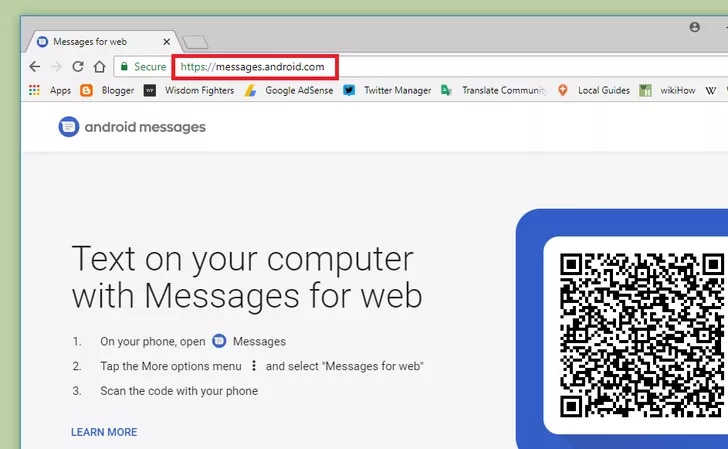
الخطوة 2: افتح تطبيق "الرسائل من Google" على هاتفك الذكي الذي يعمل بنظام Android.
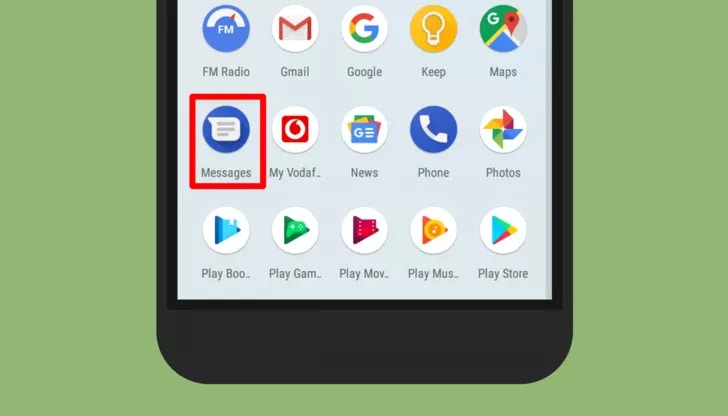
الخطوة 3: في تطبيق الرسائل على الهاتف ، اختر اقتران الجهاز واتبع الخطوات التي تظهر على الشاشة. سيتطلب مسح رمز الاستجابة السريعة على عميل الويب لربط العميلين.
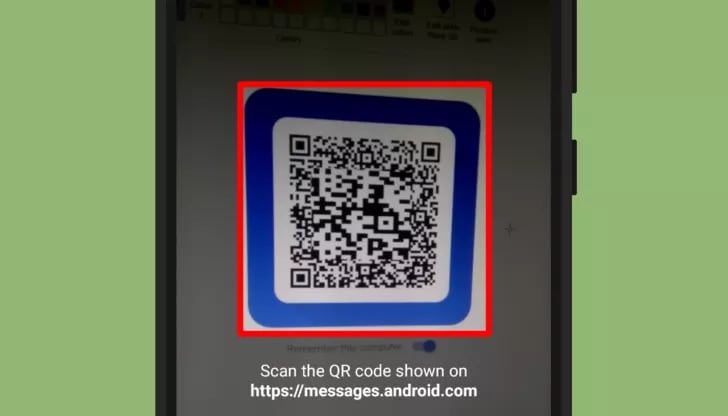
عند الانتهاء ، يمكنك رؤية الرسائل النصية والرد عليها من أجهزة Android إلى أجهزة الكمبيوتر باستخدام متصفح الإنترنت.
Wondershare Dr.Fone
Wondershare Dr.Fone عبارة عن مجموعة أدوات خارجية ، والتي تبسط إلى حد كبير إرسال واستقبال الرسائل النصية من الهاتف الخلوي إلى الكمبيوتر. لكنك لست بحاجة إلى مجموعة كاملة لاستخدامه. إنه أصل موثوق به وقيِّم لجميع المستخدمين ، لا سيما أولئك الذين غالبًا ما يبدلون الهواتف.
إليك خطوة بخطوة حول استخدام Wondershare Dr.Fone:
الخطوة 1: أولاً ، قم بتنزيل وتثبيت أداة Wondershare Dr.Fone على جهاز الكمبيوتر الخاص بك. ثم قم بتشغيله.

الخطوة 2: بعد توصيل جهازك ، سترى Toolbox. تحته مجموعة متنوعة من الخيارات. انقر Messages.
الخطوة 3: بعد ذلك ، يمكنك إرسال رسائل نصية من جهات الاتصال الخاصة بك باستخدام جهاز الكمبيوتر الخاص بك.
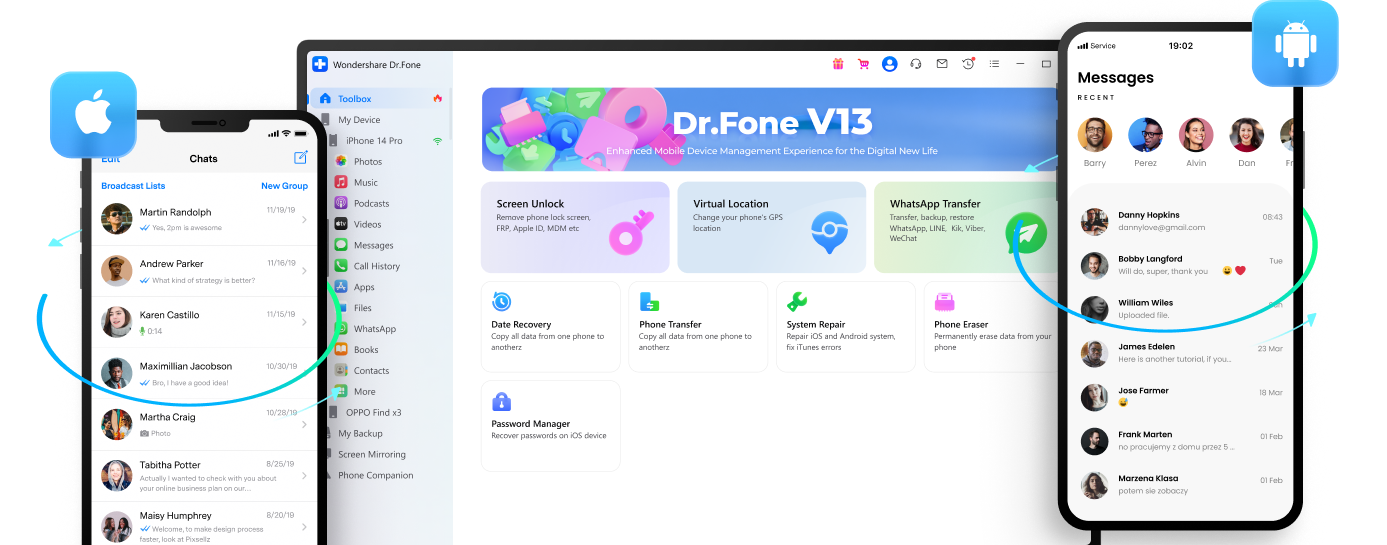
الجزء 3. إرسال واستقبال الرسائل النصية من هاتف Android الخاص بك إلى جهاز الكمبيوتر الخاص بك بسهولة باستخدام رسائل Android
باستخدام رسائل Android، تتيح لك Google إرسال رسائل نصية من الويب. تتيح الوظيفة مزيدًا من الحرية للمستخدمين فيما يتعلق بمكان وكيفية إجراء الدردشات. يمكنك إرسال رسائل نصية من جهاز كمبيوتر سطح المكتب أو حتى أجهزة محمولة أخرى، بما في ذلك سلع iOS مثل iPad، طالما أن هاتفك الذكي الذي يعمل بنظام Android قيد التشغيل. بالإضافة إلى النص، يمكنك إرسال رموز تعبيرية وملصقات وصور عبر الويب.
إن البدء وإعداد الأشياء أمر بسيط إلى حد ما:
الخطوة 1: تأكد من تثبيت أحدث إصدار من رسائل Android على هاتفك.
الخطوة 2: على الكمبيوتر أو أي جهاز آخر ترغب في إرسال رسالة نصية إليه، انتقل إلى messages.android.com. سترى رمز QR كبيرًا على الجانب الأيمن من هذه الصفحة.
الخطوة 3: على هاتفك الذكي، قم بتشغيل رسائل Android. اضغط على أيقونة النقاط الثلاث الرأسية في أعلى وأقصى اليمين. داخل هذه القائمة، يجب أن تلاحظ خيار "إقران الجهاز".
الخطوة 4: اضغط على QR code scanner ووجه كاميرا هاتفك نحو رمز الاستجابة السريعة على جهازك الآخر. سيهتز هاتفك في أقل من ثانية، وسيتم ربط الاثنين. يجب أن تلاحظ محادثاتك في العمود الأيسر لنافذة المتصفح.
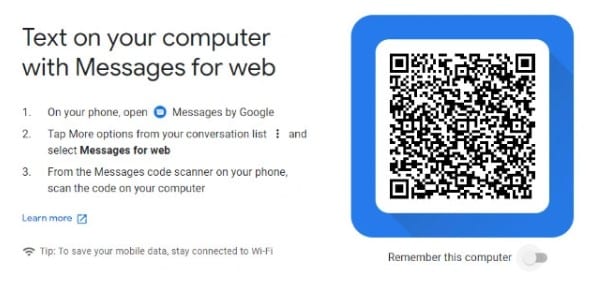
الجزء 4. إتقان المراسلة عبر الأجهزة: أهم النصائح لإدارة الرسائل بكفاءة عبر الأجهزة
تعرف على كيفية ترتيب صندوق البريد الإلكتروني الخاص بك لمنعه من التشوش وعدم الجدوى. عندما يتم فرز صندوق بريدك الإلكتروني، يكون اكتشاف الرسائل التي تحتاجها سريعًا وبسيطًا. من الأسهل التخلص من النصوص التي لا تحتاج إليها.
تنظيم بريدك الوارد بانتظام: لا أحد يحب المقاطعة عند العمل في مهمة صعبة. قد تصبح الرسائل الواردة مزعجة بسرعة، لذلك يقوم الكثير من الناس بإيقافها وتجاهل الرسائل الجديدة. هذه فكرة جيدة، لكن انتبه لتلك الرسائل غير المفتوحة لفترة طويلة جدًا لأنها قد تتراكم وتصبح ساحقة.
جدولة رسائل سلسة: تعد وظيفة الجدولة في تطبيق رسائل Android سهلة الاستخدام. يمكنك الاعتماد عليها لإرسال رسائل تذكير للعملاء، والاتصالات المتعلقة بالعمل في صباح اليوم التالي.
البحث المتقدم عن الرسائل: التحديق رائع، لكن بين الحين والآخر، يجب عليك اكتشاف رسالة قديمة لم تبذل جهدًا للحفاظ عليها. يجعل تطبيق Android Messages هذه العملية أبسط بكثير مما تعتقد. انقر فوق مربع البحث أعلى الشاشة الرئيسية للتطبيق للبحث في رسالة السجل الكامل عن أي سلسلة نصية محددة ورسالة السجل بالكامل عن أي سلسلة نصية محددة.
احذف أي جهات اتصال لم تعد بحاجة إليها: يقوم الأشخاص بحذف الرسائل النصية والرسائل الإلكترونية الأخرى لأسباب مختلفة، بما في ذلك تحرير مساحة على أجهزتهم، وقطع الاتصال بعد محادثة متوترة، وفي بعض الأحيان، محو محادثة لأي سبب من الأسباب.
إحدى الخصائص العديدة التي لم يتم اكتشافها بعد هي القدرة على تنظيم الاتصالات الخلوية. تراجعت أهمية الرسائل النصية القصيرة منذ إدخال تطبيقات المراسلة الفورية. ومع ذلك، فإن هذه القدرة الأساسية والقوية لن يتم إزالتها بالكامل من حياتنا بدون خدمة الهاتف الخلوي.
الاستنتاج
في الختام، أوضحت هذه المقالة كيف يمكن دمج وتوصيل هاتف ذكي يعمل بنظام Android بجهاز كمبيوتر وكيف يمكنك عرض وإنشاء رسائل SMS على جهاز الكمبيوتر الخاص بك. بشكل عام، يمكن تحقيق ذلك باستخدام تطبيقات الطرف الثالث. نوصي بشدة Wondershare Dr.Fone إذا كنت لا تريد أن تشغل الكثير من مساحة تخزين جهاز الكمبيوتر الخاص بك. سيكون Wondershare Dr.Fone خيارك الرائع.